Win10系统如何修改开机声音?win10修改开机声音的方法
时间:2017-04-06 来源:互联网 浏览量:
在Win10系统,该如何修改电脑开机声音呢?在本文中小编给大家分享下win10 专业版操作系统修改开机声音的方法。
步骤:首先下载想要修改的开机声,确保为【wav】的音乐格式
1、在任务栏的小喇叭上单击鼠标右键,点击【声音】;
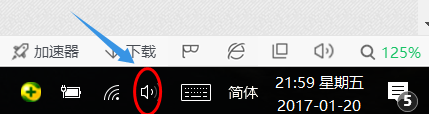
2、在打开的声音界切换到【声音】选卡,勾选"播放Windows启动声音";
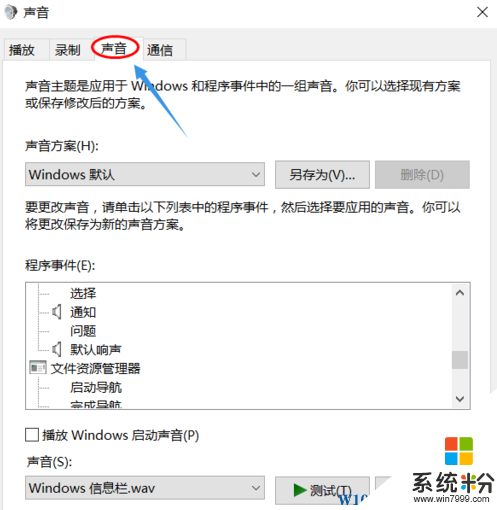
3、按下【WIN+R】组合键打开运行,输入:C:\WINDOWS\Media 点击确定打开系统声音文件夹;
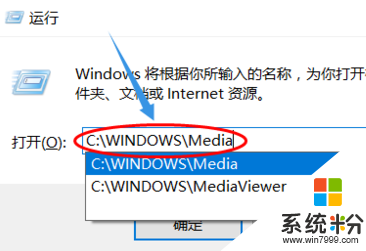
4、在文件夹中找到【Window启动】;
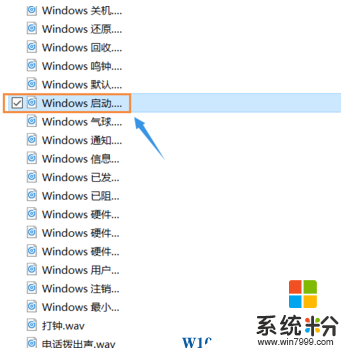
5、我们将下载好的音乐文件修改为【Windows 启动.wav】 ,然后复制到Media 文件夹中即可,提示覆盖的话选择同意即可。
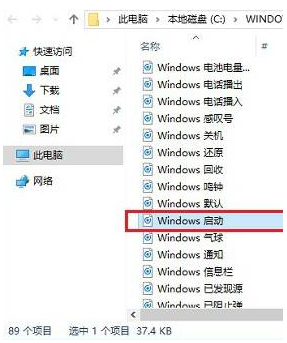
以上就是小编给大家分享的win10修改开机声音的方法。
步骤:首先下载想要修改的开机声,确保为【wav】的音乐格式
1、在任务栏的小喇叭上单击鼠标右键,点击【声音】;
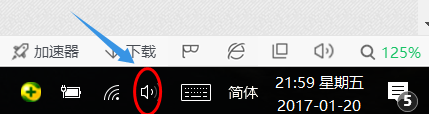
2、在打开的声音界切换到【声音】选卡,勾选"播放Windows启动声音";
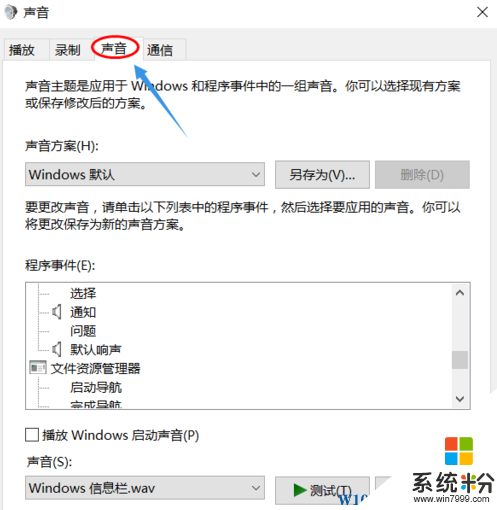
3、按下【WIN+R】组合键打开运行,输入:C:\WINDOWS\Media 点击确定打开系统声音文件夹;
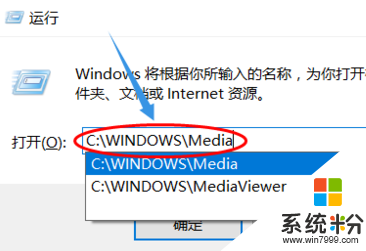
4、在文件夹中找到【Window启动】;
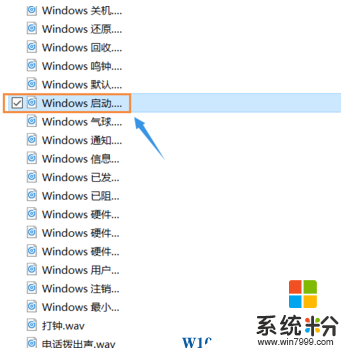
5、我们将下载好的音乐文件修改为【Windows 启动.wav】 ,然后复制到Media 文件夹中即可,提示覆盖的话选择同意即可。
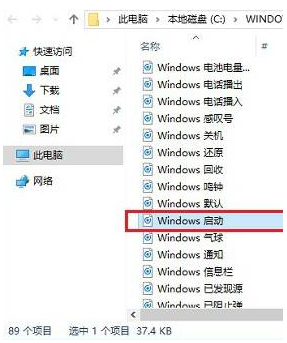
以上就是小编给大家分享的win10修改开机声音的方法。
我要分享:
相关教程
- ·win10开机声音如何修改,win10开机声音修改方法
- ·win10如何修改开机的声音|win10更改开机声音的方法
- ·win10系统声音怎么修改|win10系统声音更改的方法
- ·Win10电脑开机声音怎么设置?Win10更改开机声音的方法!
- ·win10系统默认语音提示声怎么修改|win10系统语音提示更改方法
- ·怎么打开系统铃声 win10开机声音如何打开
- ·桌面文件放在d盘 Win10系统电脑怎么将所有桌面文件都保存到D盘
- ·管理员账户怎么登陆 Win10系统如何登录管理员账户
- ·电脑盖上后黑屏不能唤醒怎么办 win10黑屏睡眠后无法唤醒怎么办
- ·电脑上如何查看显卡配置 win10怎么查看电脑显卡配置
win10系统教程推荐
- 1 电脑快捷搜索键是哪个 win10搜索功能的快捷键是什么
- 2 win10系统老是卡死 win10电脑突然卡死怎么办
- 3 w10怎么进入bios界面快捷键 开机按什么键可以进入win10的bios
- 4电脑桌面图标变大怎么恢复正常 WIN10桌面图标突然变大了怎么办
- 5电脑简繁体转换快捷键 Win10自带输入法简繁体切换快捷键修改方法
- 6电脑怎么修复dns Win10 DNS设置异常怎么修复
- 7windows10激活wifi Win10如何连接wifi上网
- 8windows10儿童模式 Win10电脑的儿童模式设置步骤
- 9电脑定时开关机在哪里取消 win10怎么取消定时关机
- 10可以放在电脑桌面的备忘录 win10如何在桌面上放置备忘录
win10系统热门教程
- 1 Win10照片应用打不开、闪退的修复方法
- 2 Alienware M15x笔记本U盘重装系统win10的方法有哪些 Alienware M15x笔记本U盘怎样重装系统win10
- 3 win10怎么设置组合键接锁屏?设置win10组合键解锁屏的方法
- 4Win10不能玩侠盗猎车手怎么办?Win10完美运行侠盗猎车手圣安地列斯的方法
- 5Win10 IE和Edge都无法打开网页怎么办?解决Win10只有别的浏览器才能打开网页的问题
- 6Win10如何禁止驱动自动更新?禁止驱动安装的方法
- 7Win10 dmp是什么文件?可以删除吗?
- 8Win10锁屏密码怎么设置?Win10设置锁屏密码的方法!
- 9如何解决Win10阅读器总是默认打开上一次打开过的文件 Win10阅读器总是默认打开上一次打开过的文件的解决方法
- 10用微软账户登录win10 WIN10登录微软账户步骤
最新win10教程
- 1 桌面文件放在d盘 Win10系统电脑怎么将所有桌面文件都保存到D盘
- 2 管理员账户怎么登陆 Win10系统如何登录管理员账户
- 3 电脑盖上后黑屏不能唤醒怎么办 win10黑屏睡眠后无法唤醒怎么办
- 4电脑上如何查看显卡配置 win10怎么查看电脑显卡配置
- 5电脑的网络在哪里打开 Win10网络发现设置在哪里
- 6怎么卸载电脑上的五笔输入法 Win10怎么关闭五笔输入法
- 7苹果笔记本做了win10系统,怎样恢复原系统 苹果电脑装了windows系统怎么办
- 8电脑快捷搜索键是哪个 win10搜索功能的快捷键是什么
- 9win10 锁屏 壁纸 win10锁屏壁纸设置技巧
- 10win10系统老是卡死 win10电脑突然卡死怎么办
